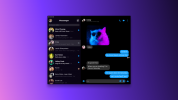S iOS 8 nemusíte instalovat žádné aplikace, abyste mohli nahrát fotku na Facebook – systém má vestavěné sdílení na Facebooku. Pokud máte aplikaci Facebook, nahrajte svůj obrázek z v rámci aplikace pro několik dalších funkcí, jako je přidání nálepek do obrázku.
Nahrát bez aplikace Facebook
Krok 1
Pokud jste Facebook na svém telefonu ještě nepoužívali, musíte se nejprve přihlásit. Otevři aplikace Nastavení na záložku Facebook a přihlaste se.
Video dne

Přihlášení funguje s nainstalovanou aplikací Facebook i bez ní.
Kredit obrázku: Obrázek se svolením společnosti Apple
Krok 2
Spusťte aplikaci Fotky a otevřete obrázek, který chcete nahrát. Klepněte na Podíl ikonu v levém dolním rohu a vyberte Facebook.

Ikona Sdílet je čtverec se šipkou nahoru.
Kredit obrázku: Obrázek se svolením společnosti Apple

Tlačítko Facebook se zobrazí, i když jste se nepřihlásili, ale nebude fungovat, dokud se nepřihlásíte.
Kredit obrázku: Obrázek se svolením společnosti Apple
Spropitné
Chcete-li nahrát více fotografií najednou, klepněte na
Krok 3
Přidejte aktualizaci stavu k obrázku do textového pole nalevo od obrázku. Pod obrázkem volitelně vyberte Facebook Album, přidejte svůj aktuální Umístění nebo přepněte Publikum SZOmůžete vidět obrázek. Když je vše nastaveno podle vašich představ, stiskněte Pošta poslat obrázek.

Možnost Poloha využívá GPS vašeho telefonu.
Kredit obrázku: Obrázek se svolením společnosti Apple
Nahrát pomocí aplikace Facebook
Krok 1
lis Fotografie v horní části kanálu zpráv v aplikaci Facebook. Vyberte jeden nebo více obrázků a stiskněte Hotovonebo chcete-li pořídit nový snímek, klepněte na ikonu fotoaparátu.

Tlačítko Fotografie je také na vaší stránce Timeline.
Kredit obrázku: Obrázek se svolením Facebooku

Klepnutím na Camera Roll přepnete na jiné album.
Kredit obrázku: Obrázek se svolením Facebooku
Krok 2
V dolní části fotky klepněte na smajlíka přidat samolepky popř Aaikony pro přidání textu nad obrázek. Pod obrázkem je řada ikon pro další volitelné funkce.

Pokud nechcete, nemusíte používat žádnou z těchto možností.
Kredit obrázku: Obrázek se svolením Facebooku
V pořadí jsou tyto ikony:
- Přidejte novou fotku
- Přidejte další fotografii z vašeho iPhone
- Umístěte svou fotografii do alba na Facebooku
- Označte přátele na vaší fotce
- Přidat činnost nebo pocit
- Přidejte svou polohu
Až budete mít vše nastaveno, přejděte na začátek stránky.
Spropitné
Dělat drobné úpravy k samotnému obrázku, například pro přidání filtru nebo oříznutí obrázku, klepněte přímo na fotografii a vyvolejte nástroje pro úpravu obrázku.

Filtry vyladí barevnost obrázku.
Kredit obrázku: Obrázek se svolením Facebooku
Krok 3
Přidejte text stavu do Řekni něco... pole nad obrázkem. Klepněte Na pokud chcete vybrat jiné publikum. Až budete hotovi, klepněte na Pošta pro nahrání obrázku.

Stavový text je také volitelný.
Kredit obrázku: Obrázek se svolením Facebooku